
Учебное пособие 1826
.pdf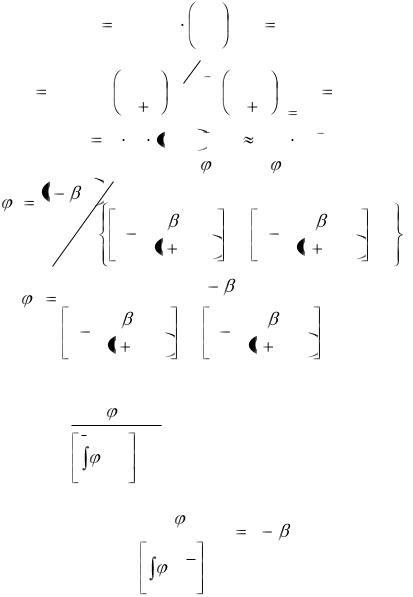
|
|
|
|
|
|
|
|
|
|
|
|
|
|
|
|
|
|
|
|
|
zT |
0,075 |
|
|
|
|
|
|
|
|
|
|
|
|
|
|
|
|||||||
|
|
|
|
|
|
|
|
|
|
|
|
|
|
|
|
|
|
|
|
|
|
|
|
|
|
|
|
|
|
|
|
|
|
|
|
|
|
|
|
|
|
|||
|
|
|
|
A |
0,01352 |
|
|
|
|
|
|
|
|
|
|
0,014 . |
|
|
|
|
|
|
|
|||||||||||||||||||||
|
|
|
|
|
|
|
z |
|
кр |
|
|
|
|
|
|
|
|
|
||||||||||||||||||||||||||
|
|
|
|
|
|
|
|
|
|
|
|
|
|
|
|
|
|
|
|
|
|
|
|
|
|
|
|
|
|
|
|
|
|
|
|
|
|
|||||||
|
|
|
|
|
|
|
|
|
|
|
|
|
|
|
|
|
|
|
|
|
|
|
|
|
|
|
|
|
|
|
|
|
|
|
|
|
|
|
|
|
||||
|
|
|
|
1,18 |
|
|
|
|
|
|
|
|
|
0,85 |
|
|
|
|
|
|
|
|
|
|
|
|
0,425 |
|
|
|
|
|
|
|
|
|
||||||||
|
|
2 |
|
|
|
|
2 |
|
|
|
(k |
1) |
|
|
|
2k |
|
|
|
|
|
|
|
|
|
|||||||||||||||||||
|
|
|
|
|
|
|
|
|
|
|
|
|
|
|
|
|
|
|
|
|
|
|
|
|
|
|
|
|||||||||||||||||
|
|
|
|
|
|
|
|
|
|
|
|
|
|
|
|
|
|
|
|
|
|
|
|
|
|
|
|
|
|
|
|
|
|
|
|
|
|
|
||||||
a |
|
|
|
|
|
|
|
|
|
|
|
|
|
|
|
|
|
|
|
|
|
|
|
|
|
|
|
|
|
|
|
|
|
|
|
|
1,2547 . |
|
||||||
|
4,420,15 |
|
|
k |
|
1 |
|
|
|
|
|
|
|
|
|
k |
1 |
k 1,2 |
|
|||||||||||||||||||||||||
|
|
|
|
|
|
|
|
|
|
|
|
|
|
|
|
|
|
|
|
|
|
|||||||||||||||||||||||
|
|
|
|
|
|
|
|
|
|
|
|
|
|
|
|
|
|
0,105 |
|
8,51 10 3 . |
|
|
|
|
|
|
||||||||||||||||||
|
|
|
|
B |
a |
|
A |
|
1000 |
|
|
|
|
|
|
|
||||||||||||||||||||||||||||
|
|
|
|
|
|
|
|
|
|
|
|
|
|
|
|
|
|
|
|
|
|
|
|
|
|
|
|
|
|
|
|
|
|
|
|
|
|
|
|
|
|
|
|
|
Далее находим распределение |
|
1 (D ) и |
|
3 (D ) по формулам: |
||||||||||||||||||||||||||||||||||||||||
|
1 |
|
|
2 |
|
|
|
|
|
|
|
|
|
|
|
|
|
|
|
|
|
|
|
|
|
|
|
|
|
|
|
|
|
|
|
|
|
|
|
|
|
|
|
|
|
|
|
|
|
|
|
|
|
|
|
|
|
|
|
|
|
|
|
|
|
|
|
|
|
|
|
|
|
|
|
|
|
|
|
|
|
|
|
|
|
|
|
, |
|
1 |
|
|
|
|
|
|
|
|
|
|
|
|
|
|
2 |
|
|
|
|
|
0,82 |
|
|
|
|
|
|
|
|
2 |
|
0,18 |
||||||||||||
|
|
|
|
|
|
|
|
|
|
|
|
|
|
|
|
|
|
|
|
|
9 |
|
|
|||||||||||||||||||||
|
|
|
|
|
|
|
|
|
|
|
|
|
|
|
|
|
|
|
|
|
|
|
|
|
|
|
|
|
|
|
|
|
||||||||||||
|
|
|
|
|
|
|
|
1 |
|
|
|
|
|
|
|
|
|
|
|
|
|
|
|
|
|
|
1 |
|
|
|
|
|
|
|
|
|
||||||||
|
|
|
|
|
|
|
|
|
|
|
|
|
|
|
|
|
|
|
|
|
|
|
|
|
|
|
|
|
|
|
|
|
|
|
|
|
|
|
|
|
||||
|
|
|
|
|
|
|
|
|
|
|
|
|
|
|
|
|
|
|
|
|
|
|
|
|
|
|
|
|
|
|
|
|
|
|
|
|
|
|
|
|
||||
|
|
|
|
|
|
|
|
|
|
|
2 1 TСТ |
|
|
|
|
|
|
|
|
|
|
4 3 TСТ |
|
|||||||||||||||||||||
|
|
|
|
|
|
|
|
|
|
|
|
|
|
|
|
|
|
|
|
|
|
|
|
|
|
|||||||||||||||||||
|
|
|
|
|
|
|
|
|
|
|
|
|
|
|
1 |
|
|
2 |
|
|
|
|
|
|
|
|
|
|
|
|
|
|
|
|
||||||||||
|
|
|
|
|
|
|
|
|
|
|
|
|
|
|
|
|
|
|
|
|
|
|
|
|
|
|
|
|
|
|
|
|
|
|
|
. |
|
|||||||
|
3 |
|
|
|
|
|
|
|
|
|
|
|
|
|
|
|
|
|
|
|
|
|
|
|
|
|
|
|
|
|
|
|
|
|
|
|
|
|
|
|
|
|||
|
|
|
|
|
|
|
|
|
2 |
|
|
1,52 |
|
|
|
|
|
|
|
|
|
|
2 |
|
|
|
0,18 |
|
|
|||||||||||||||
|
|
|
|
|
|
|
|
|
|
|
|
|
|
|
|
|
|
|
|
|
|
|
|
|
|
|
|
|
||||||||||||||||
|
|
|
|
|
|
|
|
|
|
|
|
|
|
|
|
|
|
|
|
9 |
|
|
|
|
|
|
|
|
|
|||||||||||||||
|
|
|
|
|
|
|
|
|
|
|
|
|
|
|
|
|
|
|
|
|
|
|
|
|
|
|
|
|
|
|
|
|
|
|
|
|
|
|||||||
|
|
|
|
|
|
|
|
|
|
|
|
|
|
|
|
|
|
|
|
|
|
|
|
|
|
|
|
|
|
|
|
|
|
|
|
|
|
|
|
|
|
|
|
|
|
|
1 |
|
|
|
|
|
|
|
|
|
|
|
|
|
|
|
|
|
1 |
|
|
|
|
|
|
|
|
|
|
|
|
|
|
|
D 0,8 |
|
|||||||
|
|
|
|
|
|
|
|
|
|
|
|
|
|
|
|
|
|
|
|
|
|
|
|
|
|
|
|
|
|
|
|
|
|
|
|
|||||||||
|
|
|
|
|
|
|
|
|
|
|
|
|
|
|
|
|
|
|
|
|
|
|
|
|
|
|
|
|
|
|
|
|
|
|
|
|||||||||
|
|
|
|
|
|
|
|
|
|
|
|
|
|
|
|
|
|
|
|
|
|
|
|
|
|
|
|
|
|
|
|
|
|
|
|
|||||||||
|
|
|
|
2 1 |
|
TСТ |
|
|
|
4 3 |
|
TСТ |
|
|
|
|
|
|
|
|
||||||||||||||||||||||||
На рис. 4 приведены указанные распределения.
Для вычисления конвективного теплового потока нам нужно
отношение |
1 |
, которое можно вычислить, исполь- |
0,15 |
x
3 dx
0
зуя полученные распределения (рис. 4) либо применять при-
ближенную формулу |
1 |
|
1 |
2 . |
||
|
|
|
0,15 |
|||
|
x |
|
|
|||
|
|
|
|
|||
3 dx
0
30
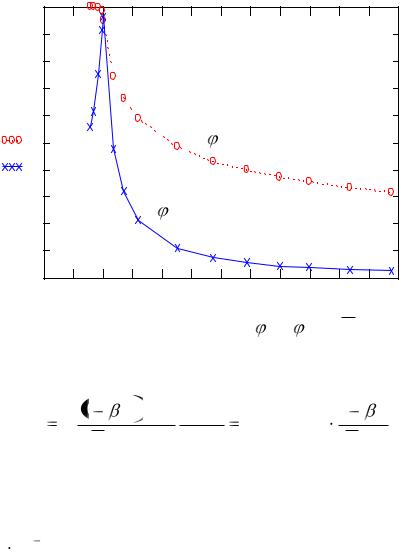
|
1 |
|
|
|
|
|
|
|
|
|
|
|
|
|
0.9 |
|
|
|
|
|
|
|
|
|
|
|
|
|
0.8 |
|
|
|
|
|
|
|
|
|
|
|
|
|
0.7 |
|
|
|
|
|
|
|
|
|
|
|
|
y |
0.6 |
|
|
|
|
|
|
|
|
|
|
|
|
|
|
|
|
|
|
|
|
|
|
|
|
|
|
z |
0.5 |
|
|
|
1 |
|
|
|
|
|
|
|
|
|
|
|
|
|
|
|
|
|
|
|
|
|
|
|
0.4 |
|
|
|
|
|
|
|
|
|
|
|
|
|
0.3 |
|
|
|
|
|
|
|
|
|
|
|
|
|
0.2 |
|
|
3 |
|
|
|
|
|
|
|
|
|
|
|
|
|
|
|
|
|
|
|
|
|
|
|
|
0.1 |
|
|
|
|
|
|
|
|
|
|
|
|
|
0 |
|
|
|
x |
|
|
|
|
|
|
|
|
|
|
|
|
|
|
|
|
|
|
|
|
|
|
|
|
Рис. 4. Зависимость функций |
1 |
и |
3 |
от |
D . |
|
|
||||
|
|
|
|
|
|
|
|
|
|
|
|
||
В итоге конвективный тепловой поток определяется по фор- |
|||||||||||||
муле: |
|
|
|
|
|
|
|
|
|
|
|
|
|
|
|
|
1 |
2 P 0,85 |
S |
|
|
|
|
|
1 |
2 |
|
|
qK |
B |
|
K |
|
103021300 |
|
|
. |
||||
|
D 1,82 d кр0,15 |
Pr 0,58 |
D 1,82 |
||||||||||
|
|
|
|
|
|
|
|
|
|||||
|
Распределение конвективного теплового потока по дли- |
||||||||||||
не камеры представлено в следующей таблице: |
|
|
|
|
|||||||||
№ |
|
|
1 |
2 |
3 |
4 |
5 |
|
q 10 |
7 |
Вт/м |
2 |
2,71 |
2,71 |
2,71 |
3,38 |
5,32 |
|
|
|
|
|
|
|
||
|
|
|
|
|
|
|
|
|
|
6 |
|
|
7 |
8 |
9 |
10 |
11 |
8,37 |
|
9,36 |
2,01 |
0,86 |
0,365 |
0,095 |
||
12 |
|
|
13 |
14 |
15 |
16 |
17 |
|
0,043 |
|
0,025 |
0,016 |
0,012 |
0,008 |
0,0057 |
||
|
|
|
|
|
31 |
|
|
|
В заключение отметим, что при рассмотрении последнего примера не предъявлялось слишком высоких требований к точности вычислений, однако при выполнении курсового и дипломного проектирования она вполне приемлема.
32
Приложение 1
Что такое Mathcad
Mathcad — это популярная система компьютерной математики, предназначенная для автоматизации решения массовых математических задач в самых различных областях науки, техники и образования. Название системы происходит от двух слов — MATHematica (математика) и CAD (Computer Aided Design — системы автоматического проектирования, или САПР). Так что вполне правомерно считать Mathcad математическим САПР.
Сегодня различные версии Mathcad являются математически ориентированными универсальными системами. Помимо собственно вычислений, как численных, так и аналитических, они позволяют с блеском решать сложные оформительские задачи, которые с трудом даются популярным текстовым редакторам или электронным таблицам. С помощью Mathcad можно, например, готовить статьи, книги, диссертации, научные отчеты, дипломные и курсовые проекты не только с качественными текстами разного стиля, но и с легко осуществляемым набором самых сложных математических формул, изысканным графическим представлением результатов вычислений и многочисленными «живыми» примерами. А применение библиотек и пакетов расширения обеспечивает профессиональную ориентацию Mathcad на любую область науки, техники и образования.
Работа с текстовым редактором
Тексты в системе Mathcad лишь на первый взгляд имеют второстепенное значение. Нередко можно видеть, как студенты, осваивая систему Mathcad с помощью преподавателя, вообще не пользуются текстовыми комментариями, и создаваемые ими документы заполнены лишь формулами и гра-
33
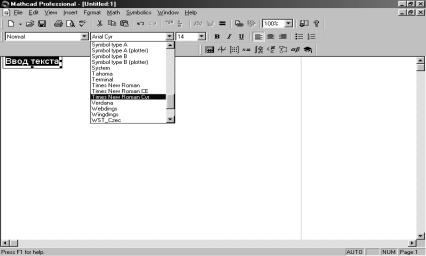
фиками. Через неделю такие горе-пользователи уже забывают, что они сотворили на прошлом занятии.
В простейшем случае для ввода текстового комментария достаточно ввести символ " (одна двойная кавычка — не путайте с одиночной кавычкой или апострофом). В появившемся прямоугольнике можно начинать вводить текст (рис. 5). В текстовом блоке курсор имеет вид красной вертикальной черты и отмечает место ввода. Текст редактируется общепринятыми средствами — перемещением курсора ввода клавишами управления курсором, установкой режима вставки или замещения символов (клавиша Insert), стиранием (клавиши Del и Backspace), выделением, копированием в буфер, вставкой из буфера и т. д.
Рис. 5. Пример ввода текста.
Удобно осуществлять управление стилем текста с помощью панели форматирования. В текстовом блоке есть также возможность выровнять текст по левой его границе, правой границе или по центру. А для англоязычных текстов предусмотрен даже орфографический контроль с применением встроенного словаря.
34

Клавиши перемещения курсора можно использовать с нажатой клавишей Shift, что обеспечивает ускоренное перемещение в текстовом блоке. Например, сочетания клавиш Shift+ и Shift+ позволяют перемещать курсор ввода не по отдельным символам, а по целым словам.
Простейшие правила ввода текста:
1.Введите знак двойной кавычки "+shift на английском регистре или 2+shift на русском регистре — появится прямоугольник с курсором ввода.
2.С помощью раскрывающегося списка выбора шрифта на панели форматирования (см. рис.5) установите нужный шрифт, например кириллический при вводе русскоязычного текста.
3.Начните посимвольно набирать текст, используя типовые средства текстового редактора (клавиши Пробел, Del, Backspace и т. д.).
4.Нажимайте клавишу Enter для перехода на новую строку (если этого не делать, переход на новую строку будет осуществляться автоматически).
5.Для завершения ввода текста отведите указатель мыши в сторону от текстового блока и щелкните левой кнопкой мыши. Текстовый блок в ходе набора текста расширяется (см. рис.5, на котором этот блок виден в окне документа). Блок имеет маркеры изменения размера в виде маленьких черных прямоугольников, уцепившись за которые, блок можно растягивать в том или ином направлении. В блок большего размера можно ввести больше надписей. Как только длина строки текста достигает правой границы текстового блока, происходит перенос вводимого текста на новую строку внутри блока.
Выделенные рамкой текстовые блоки можно переносить на другое место, уцепившись за рамку указателем мыши
— он при этом превращается в изображение черной ладошки. Если в начале перемещения нажать клавишу Ctrl, то будет выполняться перенос блока с его сохранением на первоначальном месте.
35
Для завершения создания текстового блока достаточно отвести указатель мыши в сторону от блока и щелкнуть левой кнопкой. Можно также нажать одновременно клавиши
Ctrl+Shift+Enter.
Для коррекции текста надо подвести указатель мыши к месту коррекции и щелкнуть левой кнопкой мыши. Появится рамка текстового блока, а на месте указателя мыши — курсор ввода. Теперь можно корректировать текст, дописывать его, вставлять новые символы между старыми (режим Insert), удалять символы и т. д. Словом, можно пользоваться всеми приемами редактирования, хорошо известными пользователям чуть ли не любой программы.
Операции ввода и присваивания
Фактически система Mathcad интегрирует в себе три редактора: формульный, текстовый и графический. Для запуска формульного редактора достаточно установить указатель мыши в любом свободном месте окна редактирования и щелкнуть левой кнопкой. Курсор ввода в виде маленького красного крестика окажется перенесенным в это место. Его можно перемещать клавишами перемещения курсора. Курсор ввода не надо путать с указателем мыши, который живет своей «жизнью» и имеет вид жирной наклонной стрелки.
Курсор (маркер) ввода указывает место, с которого можно начинать набор формул  вычислительных блоков. В зависимости от места расположения курсор ввода может менять свою форму, к чему быстро привыкаешь. Так, в области формул он превращается в синий уголок, указывающий направление и место ввода. Его также можно перемещать клавишами перемещения курсора. Для расширения охваченной уголком области (вплоть до полного охвата выражения) можно пользоваться клавишей Пробел.
вычислительных блоков. В зависимости от места расположения курсор ввода может менять свою форму, к чему быстро привыкаешь. Так, в области формул он превращается в синий уголок, указывающий направление и место ввода. Его также можно перемещать клавишами перемещения курсора. Для расширения охваченной уголком области (вплоть до полного охвата выражения) можно пользоваться клавишей Пробел.
В системах класса Mathcad 2001 редактирование математических выражений существенно улучшено и во многом
36

напоминает редактирование текстовых комментариев. Так, можно использовать режим вставки (клавиша Insert, меняющая направление охвата курсором ввода того или иного объекта), режимы стирания (клавиши Backspace и Del) объекта с той или иной стороны относительно вертикальной черты курсора ввода, удаление объекта командой Cut (клавиша F3) и его ввод на указанное место командой Paste (клавиша F4) и др.
Для вычисления любого выражения достаточно установить после него оператор вывода (знак =). Покажем это на нескольких примерах простых вычислений. Для ввода десятичных чисел в качестве разделителя целой и дробной части используется точка, а не запятая.
Ввод |
На мониторе |
||
|
|
|
|
1.234*2.345= |
1.234 |
2.345=2.894 |
|
1/7 |
|
1 |
0.148 |
|
|
||
|
7 |
||
|
|
|
|
В математике для придания вычислениям общности часто используются переменные в виде некоторых обобщенных обозначений данных определенного типа. Переменные имеют имена (идентификаторы), и для них характерна операция присваивания значений. В Mathcad 2000 оператор = можно использовать как оператор первого присваивания. Покажем это «на пальцах», то есть в виде обычного описания.
Ввод |
На мониторе |
|
|
a=2 |
a:=2 |
Если теперь попытаться присвоить переменной а новые значения, то ничего из этого не выйдет. Как только после имени переменной мы попытаемся доставить знак =, появится старое значение переменной.
37

Ввод |
На мониторе |
|
|
a= |
a=2 |
|
|
Чтобы все же присвоить переменным новые значения, придется использовать стандартный оператор присваивания :=, который вводится своим первым символом : (двоеточие).
Ввод |
На мониторе |
|
|
a: |
a:=2 |
|
|
Из этих примеров можно заметить некоторые особенности работы Mathcad при выполнении простых вычислений:
1)некоторые комбинированные операторы (например :=) вводятся одним символом;
2)Mathcad вставляет пробелы до и после арифметических операторов;
3)оператор умножения вводится как звездочка, но представляется точкой в середине строки;
4)оператор деления вводится как косая черта, но заменяется горизонтальной чертой;
5)оператор возведения в степень вводится знаком ^, но число в степени представляется в обычном виде (степень как верхний индекс);
6)по умолчанию десятичные числа имеют представление с тремя знаками после разделительной точки;
7)Mathcad понимает наиболее распространенные константы, например е — основание натурального логарифма ( программа
распознает также pi или );
8) математические выражения могут редактироваться внутри формульного блока с использованием для этого курсора ввода и типовых приемов редактирования.
38
Ранжированные переменные и векторы
В отличие от языков программирования Mathcad не требует точного задания типа обычных переменных, например таких, как целочисленные переменные одинарной или двойной точности, вещественные переменные с плавающей точкой и т. д. Тип переменной автоматически определяется присвоенным ей значением.
Однако есть и специальные типы переменных, именуемые ранжированными переменными. Они имеют множественные значения. Например, если записи n:=1. .5, то переменная n будет представлять целые числа от 1 до 5 с шагом 1, то есть значения 1, 2, 3, 4 и 5. Доступ отдельно к каждому значению отсутствую Для ввода знака .. (две точки) надо нажать клавишу ; (точка с запятой).
Если требуется задать ряд чисел с шагом d, то ранжированная переменная записывается следующим образом:
X:=Xstart, Xstart + d .. Xend
Здесь Xstart — начальное значение переменной X, Xend  конечное значение переменной X. Например, X:=1,1.25..2 дает ранжированную переменную X со значениями 1, 1.25, 1.5, 1.75 и 2.
конечное значение переменной X. Например, X:=1,1.25..2 дает ранжированную переменную X со значениями 1, 1.25, 1.5, 1.75 и 2.
На первый взгляд ранжированная переменная напоминает вектор — одномерный массив индексированных переменных. Например, вектор X из трех элементов 1, 1.25 и 1.5 может быть представлен тремя компонентами Х0, Х1 и Х2 с указанными значениями. Индексы могут начинаться с 0 или 1. Эти значения задает специальная системная переменная ORIGIN, имеющая по умолчанию нулевое значение. Если переменная — не вектор, то задавать индексы недопустимо и Mathcad будет отмечать это как ошибку, выделяя выражение красным цветом и сопровождая это сообщением об ошибке в виде желтого прямоугольника.
39
